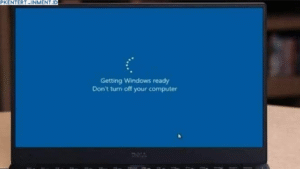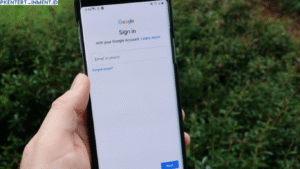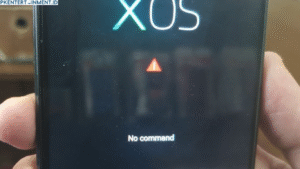Pernah nggak sih kamu mengalami masalah dengan keyboard laptop yang tiba-tiba mengetik sendiri atau beberapa tombolnya rusak? Nah, kalau kamu lagi ngalamin hal ini, tenang aja! Kamu bisa coba cara menonaktifkan keyboard laptop Windows 10 dengan beberapa cara simpel tanpa harus ke tempat servis. Yuk, simak tutorial lengkapnya di bawah ini!
Daftar Isi Artikel
Kenapa Harus Menonaktifkan Keyboard Laptop?
Sebelum masuk ke cara menonaktifkan keyboard laptop Windows 10, kamu perlu tahu dulu kenapa hal ini bisa berguna. Berikut beberapa alasan umum kenapa seseorang ingin mematikan keyboard laptopnya:
- Keyboard rusak – Ada tombol yang nggak berfungsi atau malah mengetik sendiri.
- Pakai keyboard eksternal – Kamu lebih nyaman pakai keyboard tambahan dan nggak mau keyboard bawaan mengganggu.
- Keyboard terkena cairan – Mencegah kerusakan lebih lanjut karena keyboard kemasukan air.
- Mencegah anak kecil menekan tombol – Kadang anak-anak suka mainin laptop dan bisa bikin kesalahan tanpa sengaja.
Nah, kalau kamu punya salah satu alasan di atas, sekarang kita langsung ke tutorialnya!
Cara Menonaktifkan Keyboard Laptop Windows 10

Ada beberapa metode yang bisa kamu coba. Sesuaikan aja dengan kebutuhan kamu!
1. Menonaktifkan Keyboard Melalui Device Manager
Cara ini paling mudah dan cepat. Berikut langkah-langkahnya:
1. Buka Device Manager